Janela Principal de Free Layout
A janela principal de Free Layout compreende uma barra de menu, uma barra de ferramentas e uma área de layout.
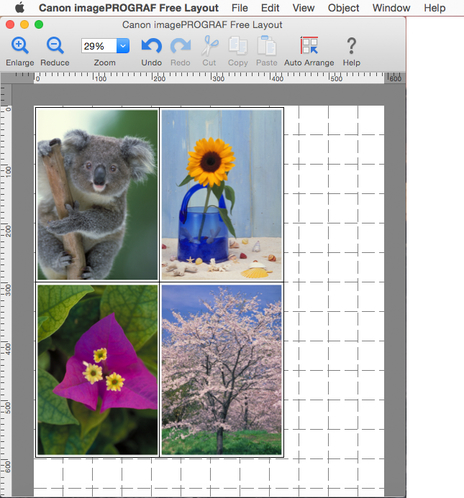
 Nota
Nota
-
É possível utilizar o menu Visualizar (View) para exibir ou ocultar a ferramenta.
Barra de Menu
Permite selecionar os menus necessários para as operações.

Barra de Ferramentas
Permite selecionar os botões de ferramenta necessários para as principais operações.

 Ampliar (Enlarge)
Ampliar (Enlarge)-
Amplia um objeto.
-
Também é possível definir com Ampliar (Enlarge) no menu Visualizar (View).
 Reduzir (Reduce)
Reduzir (Reduce)-
Reduz um objeto.
-
Também é possível definir com Reduzir (Reduce) no menu Visualizar (View).
 Zoom
Zoom-
Exibe o objeto com o dimensionamento especificado.
-
Também é possível definir com a caixa de diálogo Zoom.
 Desfazer (Undo)
Desfazer (Undo)-
Cancela a última edição.
-
Também é possível executar com Desfazer (Undo) no menu Editar (Edit).
 Refazer (Redo)
Refazer (Redo)-
Restaura a edição revertida com Desfazer (Undo).
-
Também é possível executar com Refazer (Redo) no menu Editar (Edit).
 Cortar (Cut)
Cortar (Cut)-
Corta o objeto selecionado.
-
Também é possível executar com Cortar (Cut) no menu Editar (Edit).
 Copiar (Copy)
Copiar (Copy)-
Copia o objeto selecionado.
-
Também é possível executar com Copiar (Copy) no menu Editar (Edit).
 Colar (Paste)
Colar (Paste)-
Cola o objeto cortado ou copiado.
-
Também é possível executar com Colar (Paste) no menu Editar (Edit).
 Organizar automaticamente (Auto Arrange)
Organizar automaticamente (Auto Arrange)-
Dispõe os objetos automaticamente na janela selecionada.
-
Também é possível definir com Auto-Organizar Objeto (Auto Arrange Object) no menu Objeto (Object).
 Ajuda (Help)
Ajuda (Help)-
Exibe o guia de Free Layout.
-
Também é possível exibir a partir do menu Ajuda (Help).
O painel Personalizar Barra de Ferramentas é exibido ao selecionar Personalizar Barra de Ferramentas (Customize Toolbar) no menu Visualizar (View). É possível alterar os botões de ferramenta que são exibidos.
- Botões de ferramenta que podem ser adicionados
 Ajustar à largura (Fit to Width)
Ajustar à largura (Fit to Width)-
É possível alterar o dimensionamento de zoom de parte da visualização na janela selecionada de maneira a corresponder à largura da área de impressão de uma página.
-
Também é possível definir com Ajustar à largura (Fit to Width) no menu Visualizar (View).
 Ajustar à tela (Fit Screen)
Ajustar à tela (Fit Screen)-
É possível alterar o dimensionamento de zoom de parte da visualização na janela selecionada de maneira a exibir toda a área de impressão de uma página.
-
Também é possível definir com Ajustar à tela (Fit Screen) no menu Visualizar (View).
 Apagar (Delete)
Apagar (Delete)-
Exclui o objeto selecionado.
-
Também é possível executar com Apagar (Delete) no menu Editar (Edit).
 Alinhar superior (Align Top)
Alinhar superior (Align Top)-
Alinha o objeto selecionado na posição superior.
-
Também é possível definir com Alinhar superior (Align Top) no menu Objeto (Object).
 Centralizar verticalmente (Center Vertically)
Centralizar verticalmente (Center Vertically)-
Alinha o objeto selecionado verticalmente no centro.
-
Também é possível definir com Centralizar verticalmente (Center Vertically) no menu Objeto (Object).
 Alinhar inferior (Align Bottom)
Alinhar inferior (Align Bottom)-
Alinha o objeto selecionado na posição inferior.
-
Também é possível definir com Alinhar inferior (Align Bottom) no menu Objeto (Object).
 Alinhar à esquerda (Align Left)
Alinhar à esquerda (Align Left)-
Alinha o objeto selecionado na posição esquerda.
-
Também é possível definir com Alinhar à esquerda (Align Left) no menu Objeto (Object).
 Centralizar horizontalmente (Center Horizontally)
Centralizar horizontalmente (Center Horizontally)-
Alinha o objeto selecionado horizontalmente no centro.
-
Também é possível definir com Centralizar horizontalmente (Center Horizontally) no menu Objeto (Object).
 Alinhar à direita (Align Right)
Alinhar à direita (Align Right)-
Alinha o objeto selecionado na posição direita.
-
Também é possível definir com Alinhar à direita (Align Right) no menu Objeto (Object).
 Girar à direita (Rotate Right)
Girar à direita (Rotate Right)-
Gira o objeto selecionado 90 graus no sentido horário.
-
Também é possível definir com Girar à direita (Rotate Right) no menu Objeto (Object).
 Girar à esquerda (Rotate Left)
Girar à esquerda (Rotate Left)-
Gira o objeto selecionado 90 graus no sentido anti-horário.
-
Também é possível definir com Girar à esquerda (Rotate Left) no menu Objeto (Object).
Área de Layout
Isso permite dispor os objetos e editar o tamanho e a orientação do objeto.
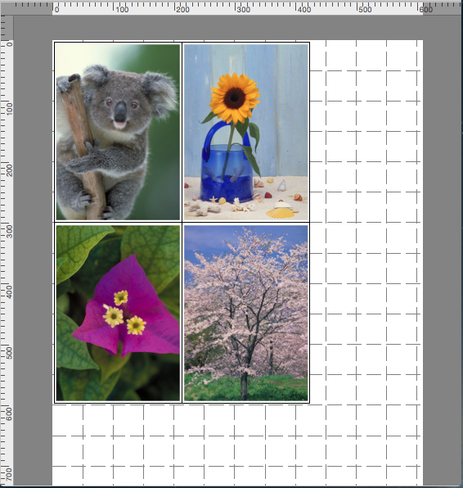
 Nota
Nota
-
É possível exibir ou ocultar a régua e a grade no menu Visualizar (View).
Defina as configurações de unidade da régua e exibição de grade em Caixa de diálogo Preferências (Preferences).

